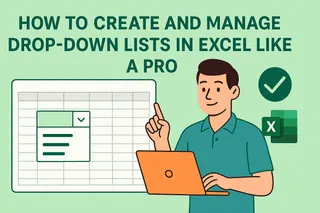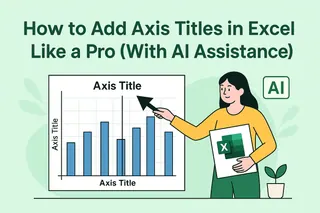Soyons honnêtes - les barres d'erreur dans Excel peuvent ressembler à résoudre un Rubik's cube les yeux bandés. Ces petites lignes en forme de T qui montrent la variabilité des données laissent souvent même les utilisateurs expérimentés perplexes. Mais voici la bonne nouvelle : l'IA change complètement la donne.
Chez Excelmatic, nous avons vu comment l'IA transforme les tâches fastidieuses de tableur en solutions en un clic. Les barres d'erreur ne font pas exception. Ce qui prenait 10 étapes manuelles se fait maintenant instantanément avec des outils intelligents qui comprennent vos données mieux que vous.
Pourquoi les barres d'erreur comptent (et pourquoi l'IA les améliore)
Les barres d'erreur ne sont pas juste des décorations de graphique. Ce sont les révélateurs de vérité de vos données, montrant :
- La fiabilité de vos mesures
- L'éventail des valeurs possibles
- Si les différences entre groupes sont significatives
Le problème ? Choisir le bon type (écart-type ? intervalles de confiance ?) et les calculer manuellement est là où la plupart bloquent. C'est là qu'Excelmatic excelle - notre IA analyse vos données et recommande automatiquement les barres d'erreur parfaites.
La méthode intelligente pour ajouter des barres d'erreur : l'approche IA d'Excelmatic
Voici comment les professionnels modernes gèrent les barres d'erreur :
- Importez vos données dans Excelmatic (nous nous connectons directement à vos fichiers Excel)
- Décrivez votre besoin ("montrez la variabilité de nos données de ventes du Q2")
- Regardez la magie opérer - notre IA suggère et applique les barres d'erreur optimales
Comparée à la méthode Excel traditionnelle (que nous verrons ensuite), cette approche économise environ 90% du temps tout en réduisant les erreurs de calcul à presque zéro.
La méthode traditionnelle (pour comparaison)
Pour ceux qui veulent comprendre le processus manuel :
- Sélectionnez votre graphique dans Excel
- Cliquez sur "Ajouter un élément de graphique" > "Barres d'erreur"
- Choisissez parmi les options standards comme :
- Écart-type
- Erreur standard
- Pourcentage
- Valeurs personnalisées
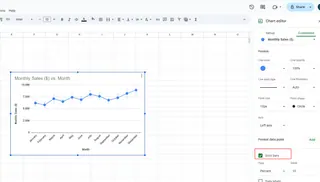
Le piège ? Vous devez savoir quel type convient à vos données. Une erreur, et votre visualisation peut induire en erreur plutôt qu'informer.
Pièges courants des barres d'erreur (et comment l'IA les évite)
Nous avons identifié trois écueils fréquents :
- Mauvaise interprétation : Utiliser l'écart-type quand il faut des intervalles de confiance
- Incohérence : Différents types de barres d'erreur sur des graphiques similaires
- Complexité excessive : Ajouter trop de couches statistiques
L'IA d'Excelmatic prévient ces problèmes en :
- Analysant d'abord la distribution de vos données
- Maintenant la cohérence entre toutes les visualisations
- Gardant les graphiques clairs et lisibles
Pourquoi Excelmatic surpasse les autres outils d'IA
Alors que plusieurs outils prétendent aider avec les graphiques Excel, Excelmatic se distingue car :
✅ Vraie compréhension IA : Ne suit pas juste des règles - interprète l'histoire de vos données
✅ Intégration bidirectionnelle : Fonctionne parfaitement dans vos feuilles existantes
✅ Explications incluses : Montre pourquoi certains types de barres ont été choisis
✅ Ajustements en un clic : Changez le type de barres d'erreur en un seul clic
Le futur est déjà là
Vous souvenez-vous quand ajouter des barres d'erreur nécessitait de consulter des manuels de statistiques ? Ces jours sont révolus. Avec Excelmatic :
- Vos graphiques se mettent à jour automatiquement quand les données changent
- Vous obtenez des explications en langage clair des statistiques
- Les membres de l'équipe comprennent les visuels sans diplôme en science des données
Prêt à en finir avec la galère des tableurs ?
Ajouter des barres d'erreur ne devrait pas nécessiter un doctorat en statistiques. Avec Excelmatic, vous obtenez :
- Des visualisations de données professionnelles
- Un gain de temps (environ 2 heures par graphique complexe)
- La certitude que vos visuels racontent la vraie histoire
Le meilleur ? Vous pouvez l'essayer gratuitement dès aujourd'hui et voir la différence que l'IA fait. Votre futur vous (et votre équipe) vous remerciera quand les rapports qui prenaient des jours ne prendront plus que des minutes.